Win10开机密码输入框没有显示怎么办?Win10开机没有显示密码输入框的解决方法
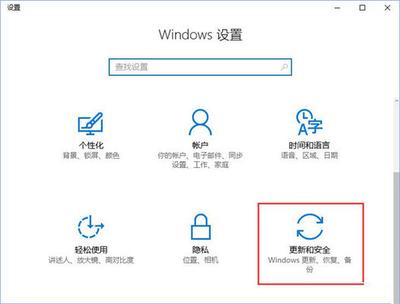
Win10开机密码输入框没有显示的解决方法
当您遇到Win10开机时密码输入框没有显示的情况,可以按照以下步骤进行排查和解决:
一、通过安全模式重置启动项
- 进入安全模式:
-
重启电脑,在启动过程中不断按F4键选择“安全模式”。
-
修改启动项设置:
- 在安全模式下,按下Win+R键打开“运行”窗口,输入
msconfig并回车。 - 在系统配置窗口的“常规”选项卡中,选择“正常启动”,然后点击确定并重启电脑。
二、检查系统文件完整性
- 打开命令提示符:
-
以管理员身份运行命令提示符。
-
修复系统文件:
- 输入命令
sfc /scannow并按回车键,系统会自动检查和修复损坏的系统文件。
三、更新显卡驱动程序
- 打开设备管理器:
-
找到并右击“显卡”驱动,选择“更新驱动程序”。
-
自动搜索更新:
- 选择“自动搜索更新的驱动程序软件”,让系统自动为您寻找最新的驱动程序。
四、检查电源和睡眠设置
- 调整电源设置:
- 确保电脑的电源和睡眠设置没有问题,避免因电源管理问题导致启动异常。
五、其他可能的解决方案
- 如果上述方法都无法解决问题,您可以尝试使用系统还原功能将系统恢复到之前的状态。
- 另外,检查是否有第三方安全软件或防火墙设置阻止了密码输入框的显示。
通过以上步骤,您应该能够解决Win10开机密码输入框没有显示的问题。如果问题仍然存在,建议联系技术支持寻求进一步的帮助。
本篇文章所含信息均从网络公开资源搜集整理,旨在为读者提供参考。尽管我们在编辑过程中力求信息的准确性和完整性,但无法对所有内容的时效性、真实性及全面性做出绝对保证。读者在阅读和使用这些信息时,应自行评估其适用性,并承担可能由此产生的风险。本网站/作者不对因信息使用不当或误解而造成的任何损失或损害承担责任。
